Google Hangouts有趣又實用的多人線上會議軟體
由於之前朋友突然問我關於”多人線上視訊會議”這樣一個需求,就開始搜尋了很多關於多人線上視訊會議這樣的一個需求。由於筆者很懶,大概只有查出了三套軟體X”D。第一個是Microsoft提供的Lync Online,第二個是Adobe Connect,第三套則是Google Hangouts。由於朋友的族群是一般的小老姓,預算也很有限,最後就選擇了Google Hangouts!
Google Hangouts 是Google 提供的多人線上視訊軟體。可以傳遞文字、聲音、以及影像、更支援桌面分享、電子白板等功能。
下載Google Hangouts的網頁: http://www.google.com/+/learnmore/hangouts/?hl=zh-tw
如何使用Google Hangouts?
1.如果你是使用Windows: 首先必須先下載安裝Google Chrome瀏覽器
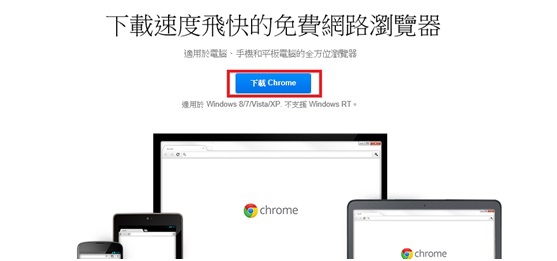
2.完成安裝
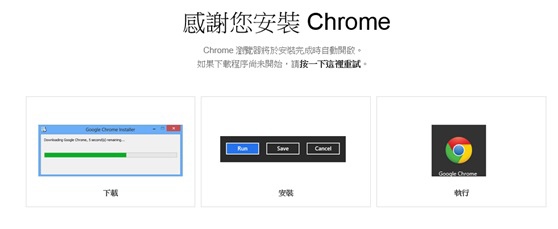
3.下載Google Hangouts


4.安裝完畢後,Google Chrome瀏覽器右上角,會出現Google Hangouts Logo

- 成功安裝之後,還要安裝外掛程式,才能多人線上會議
網址: https://www.google.com/tools/dlpage/hangoutplugin?hl=zh-TW

Mac的使用者比照Windows的操作方式,只要一直點選”繼續”,”確定”即可。
--------------------我------------是-------------分----------隔------------線----------------------------------
如何發起Hangouts?
1. 安裝完畢後,點選Hangouts小圈圈,右下角就會出現類似Facebook對話視窗

2. 會出現搜尋列,會隱約看到"發起Hangouts"的圖案

3.,在此輸入使用者的Google帳號,或者名字,會出現搜尋結果

4. 選擇要一起加入Hangouts主題的使用者,再選擇"視訊通話"或者"訊息"
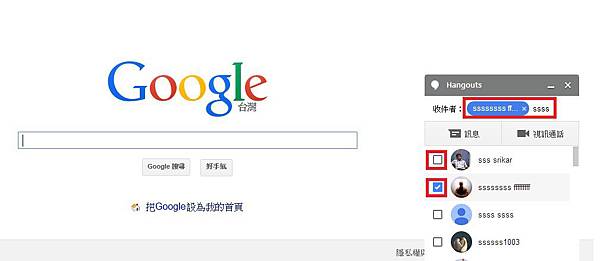
5. 就會進入對話視窗,左邊的鏡頭是視訊對話,右邊的齒輪可以設定

6. 設定Hangouts主題名稱,讓大家確定沒有跑錯地方。

IPhone/ IPad 使用者: 到App Store 下載 Hangouts
參考網址: https://itunes.apple.com/us/app/hangouts/id643496868?mt=8
登入後即可使用
Android Phone/ Tablet 使用者: 到 Google Play下載
參考網址: https://play.google.com/store/apps/details?id=com.google.android.talk&hl=zh-TW
Android 跟 IOS都要注意是否更新到最新的版本,不然可能會發生加入視訊會議後直接斷線的窘境。
目前Google Hangouts暫時不支援Windows Phone,不過相信也有一台搭載Windows或者Mac的電腦。


 留言列表
留言列表

